
Yawancin ayyuka akai-akai waɗanda ke aiwatar da masu amfani da talakawa Raster Raster suna da alaƙa da aikin hoto. Da farko, don samar da kowane irin aiki tare da hoto, ana buƙatar shirin. Muna nufin cewa an riga an shigar da Photoshop a kwamfutarka kuma an daidaita shi daidai. A cikin wannan labarin, la'akari da yadda zaku iya saka hoto a hoto a cikin Photoshop.
Juyin hotuna
Don hangen nesa mai kyau, ɗauki hoto na shahararren ɗan wasan kwaikwayo. Kuna iya zaɓar wani hoto.

Zamu dauki wannan tsarin don zane:
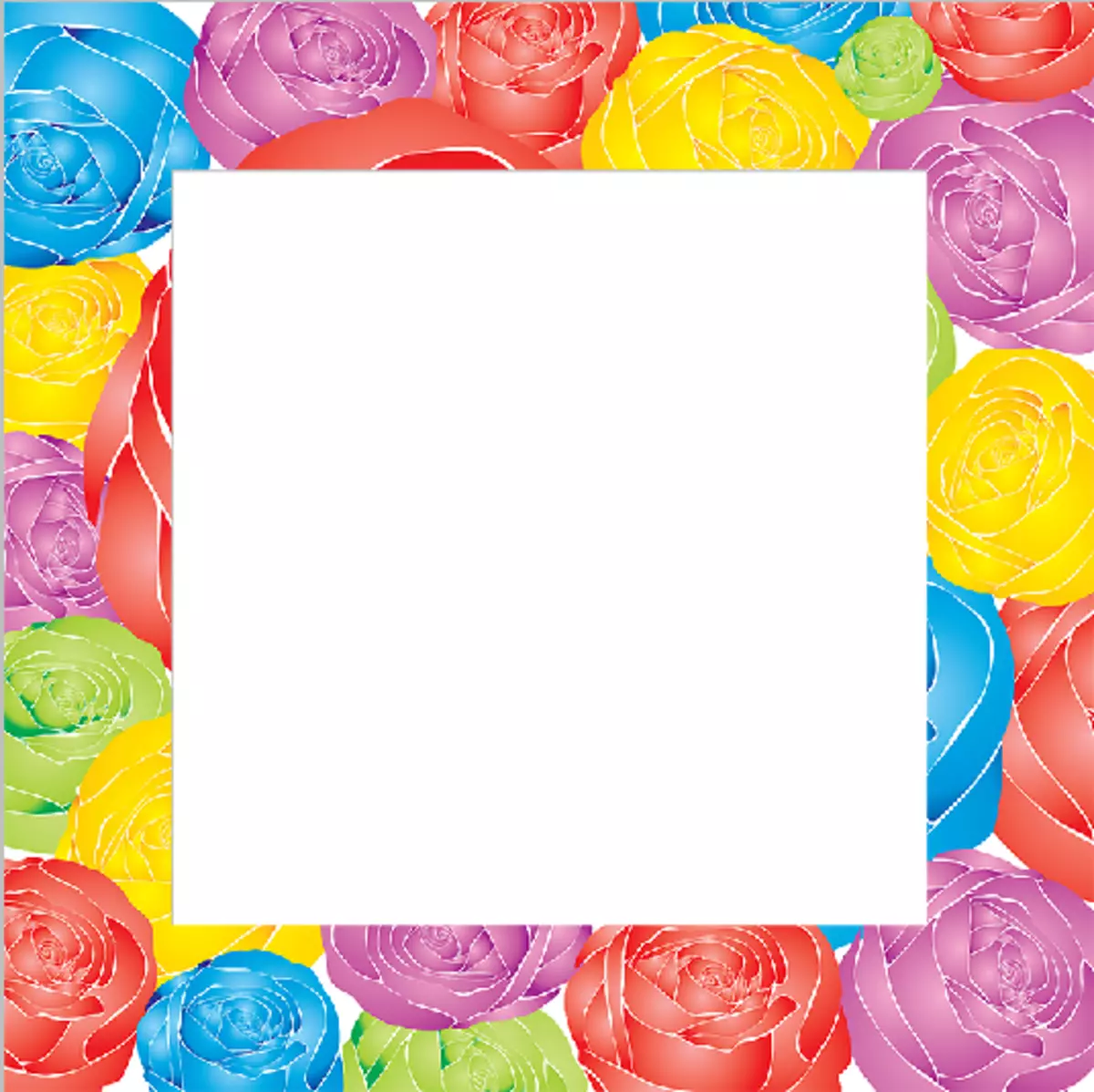
Don haka, ƙaddamar da Photoshop da kuma yin ayyuka: "Fayil" - "Buɗe .." kuma sanya hoton farko. Hakanan shigar da na biyu. Dole ne a buɗe hotuna biyu a cikin shafuka daban-daban na yankin aikin yankin.
Kara karantawa: Sauke hoton a cikin Photoshop
Mataki na 1: Sanya hotunan akan zane
Yanzu da hotunan haɗuwa suke buɗewa a cikin Photoshop, ci gaba da dacewa da masu girma.
- Ka je wa shafin tare da hoto na biyu, kuma ba shi da mahimmanci ga wanne daga cikinsu - ana iya haɗe kowane hoto tare da ɗayan tare da taimakon yadudduka. Daga baya zaku iya matsar da kowane layer zuwa ga gaba ga juna. Keys Ctrl + A. ("Zaɓi duka"). Bayan hoton da ke gefuna ya kafa ya haskaka a cikin hanyar layin da aka tsara, muna zuwa menu "Gyara" - "yanke" . Hakanan za'a iya aiwatar da wannan aikin ta amfani da hadewar maɓalli Ctrl + X..

- Yanke hoto, mun "sanya" a cikin allo. Yanzu je zuwa shafin tare da wani hoto kuma danna maɓallin keyboard CTRL + V. (ko "Gyara" - "Manna" ). Bayan shigar a cikin taga gefen tare da Taken Tab "Yawo" Dole ne mu ga bayyanar sabon Layer. Dukkansu za a sami biyu - hoto na farko da na biyu.
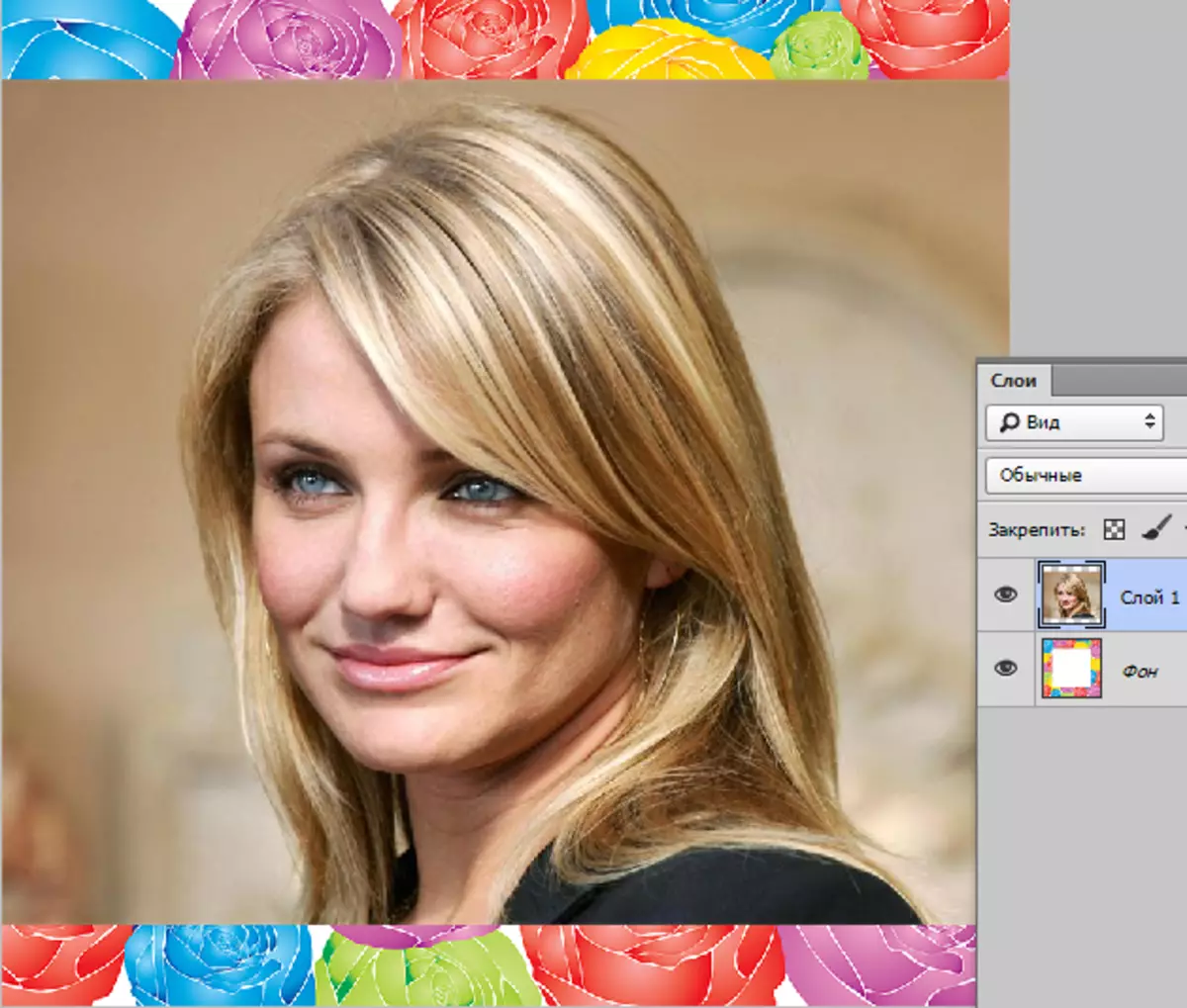
- Bayan haka, idan a farkon Layer (hoton da muka sa ba tukuna hoto na biyu a cikin hanyar layer) Akwai karamin gunki a cikin hanyar kullewa - dole ne a cire shi, in ba haka ba shirin zai ba ya ba ku damar canza wannan Layer a nan gaba. Don cire kulle daga Layer, muna kawo mazhiyar a kan Layer ka latsa maɓallin linzamin kwamfuta na dama. A cikin menu wanda ya bayyana, zaɓi sakin farko na farko "Layer daga shirin baya .."

Bayan haka, taga pop-up yana bayyana wanda ya sanar da mu game da ƙirƙirar sabon Layer. Latsa maɓallin "KO" . Don haka kulle a kan Layer ya ɓace kuma Layer za a iya gyara shi kyauta.

Mataki na 2: Girma mai dacewa
Je kai tsaye zuwa hotuna. Bari hoto na farko ya zama girman farawa, na biyu kadan ne. Rage girmansa.
- A cikin taga zaɓi, danna maɓallin linzamin kwamfuta na hagu a ɗayansu: Don haka mun ƙayyade shirin da zamu shirya wannan Layer. Je zuwa sashe "Gyara" - "canji" - "scaling" ko matsa hade Ctrl + T..
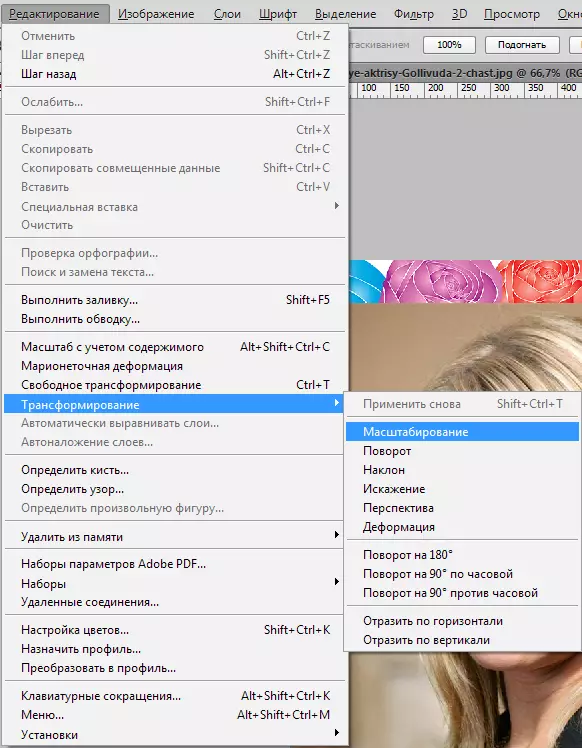
- Yanzu firam ya bayyana a kusa da hoto (a matsayin Layer), yana ba ku damar canza girmansa.

- Danna maɓallin linzamin kwamfuta na hagu zuwa kowane alamar (a kusurwa) kuma a rage hoto zuwa girman da ake so. Saboda haka masu girma dabam suna canzawa zuwa, dole ne ka danna kuma ka riƙe maɓallin Canja..

Mataki na 3: Hoto Hotunan
Don haka, kusanci matakin ƙarshe. A cikin jerin yadudduka, yanzu mun ga yadudduka biyu: na farko - tare da hoto na wasan kwaikwayo, na biyu - tare da hoton firam na hoto.
- Na farko, canza tsari na yadudduka a cikin palette. Latsa maɓallin linzamin kwamfuta na hagu akan wannan Layer da riƙe maɓallin hagu, motsa shi a ƙasa na biyu.
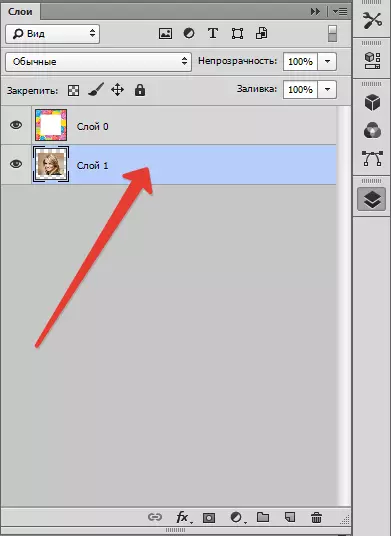
Don haka, suna canza wurare kuma a maimakon 'yan wasan actress da muke gani yanzu kawai firam da fararen baya a ciki.
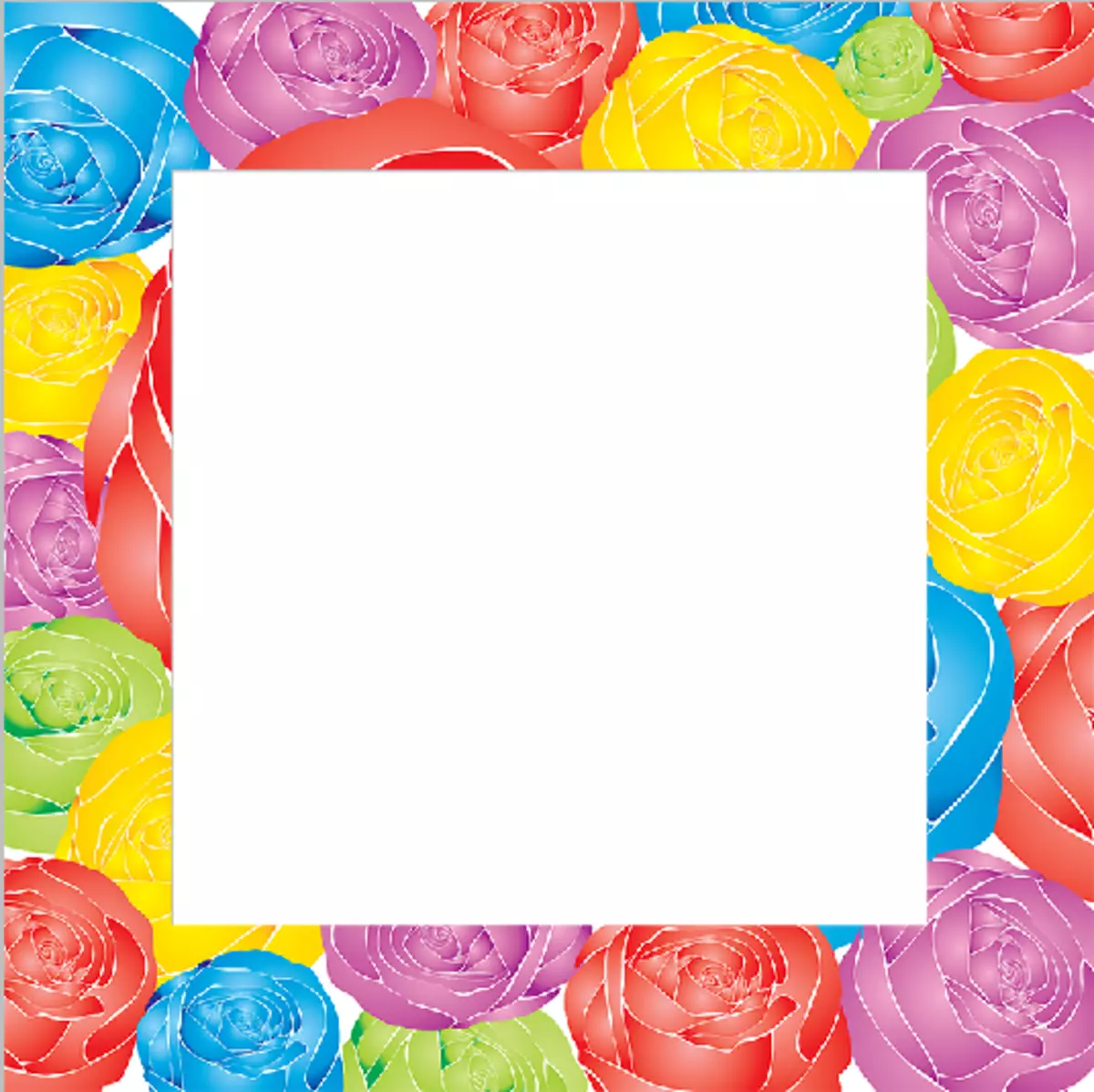
- Bayan haka, don amfani da hoto ga hoto a cikin Photoshop, maɓallin linzamin kwamfuta na hagu akan yanzu jerin jerin katako tare da hoton hoton hoto. Don haka mun ƙayyade hotunan da cewa za a gyara wannan Layer.
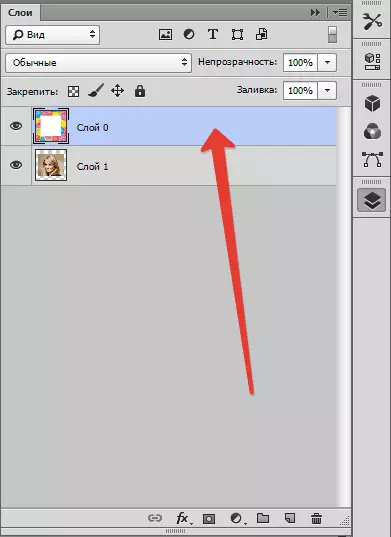
- Bayan zaɓar Layer don shirya shi, je zuwa kayan aiki na gefe kuma zaɓi kayan aiki "Sihiri Wand".
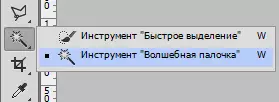
Danna tare da wand a kan tushen bangon. Zaɓin zaɓi ta atomatik wanda ke nuna farin kan iyakoki ta atomatik.
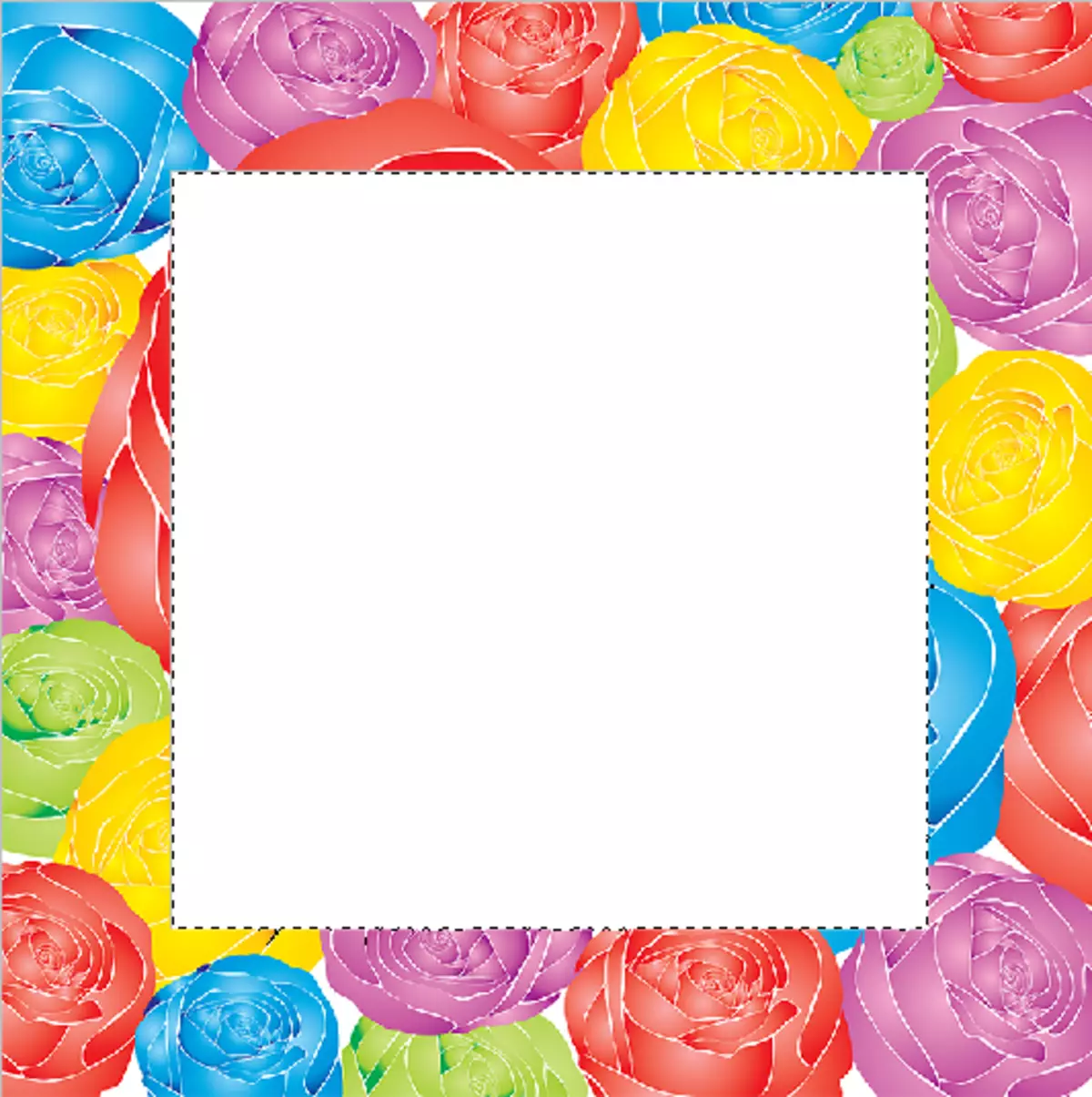
- Na gaba, danna maɓallin Del. Akwai, ta hanyar cire shafin da ke cikin zaɓi. Cire zabin mahimmin haɗin CTRL + D..

Wadannan ayyuka masu sauƙi dole ne a yi su don aiwatar da hoto akan hoto a cikin Photoshop.
